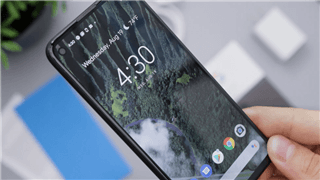Wie kann man den Bildschirm von Samsung S20 und anderen Modellen entsperren
Welche Möglichkeiten gibt es denn, den Bildschirm von Samsung s20 zu entsperren? Kann man ihn auch entsperren, wenn man sein Passwort vergessen hat? Dieser Artikel gibt Ihnen die Lösungen.
Android & iOS Tipps
Android/iOS System reparieren
Smartphones spielen in unserem täglichen Leben eine immer wichtigere Rolle. Sie speichern viele wichtige persönliche Daten, so dass wir eine Bildschirmsperre einrichten möchten, um die Inhalte im Telefon vor anderen neugierigen Blicken zu schützen.
Wie richtet man also eine Bildschirmsperre ein? Oder wie kann den Startbildschirm Layout entsperren Samsungs, wenn wir das Passwort vergessen haben, nachdem wir die Bildschirmsperre eingestellt haben? Oder was sollen Sie tun, wenn Sie ein gebrauchtes Telefon gekauft haben, aber die Bildschirmsperre bleibt weiter da. Keine Sorgen! Von diesem Artikel erfahren Sie, wie man den Bildschirm von Samsung S20 entsperren kann. Lesen Sie bitte ruhig diesen Beitrag durch, um die Lösungen zu finden.
Teil 1: Sperrbildschirmtypen und die Entsperrungsmethoden
Samsung unterstützt viele Sperrbildschirmtypen, die Sie jemals einrichten können. Hier stellen wir Ihnen die Typen und deren Entsperrungsmethoden vor:
- Keine: Diese Option bedeutet keine Bildschirmsperre. Sie brauchen nur auf den Ein-/Ausschalten drücken, um automatisch zum Startbildschirm zu gelangen.
- Streichen: Streichen Sie nach oben, um Ihr Telefon zu entsperren.
- Muster: Sie können Ihr eigenes Passcode-Muster einrichten und das Telefon entsperren, indem Sie Ihr Passcode-Muster auf das Telefon zeichnen.
- Pin: Sie können Ihren eigenen PIN-Code (nur Zahlen) einrichten. Geben Sie Ihren PIN-Code ein, um den Bildschirm zu entsperren.
- Passwort: Sie können Ihr eigenes Passwort (Mischung aus Buchstaben und Zahlen) einrichten. Geben Sie Ihr Passwort ein, um den Bildschirm zu entsperren.
- Fingerabdruck (im Display): Sie können Ihren Fingerabdruck auf dem Telefon aufzeichnen. Legen Sie Ihren Finger auf den Bildschirm an der richtigen Stelle, um das Handy zu entsperren
- Gesichtserkennung: Sie können Ihr Gesicht auf dem Telefon aufnehmen. Werfen Sie einen Blick auf den Bildschirm ohne Mund-Nasen-Masken oder irgendwelches Verdecken, um das Handy zu entsperren.
Wenn Sie einen eingerichteten Sperrbildschirm aufheben möchten, können Sie Einstellungen öffnen. Dann klicken Sie auf Sperrbildschirm > Sperrbildschirmtyp und wählen Sie Keine aus.
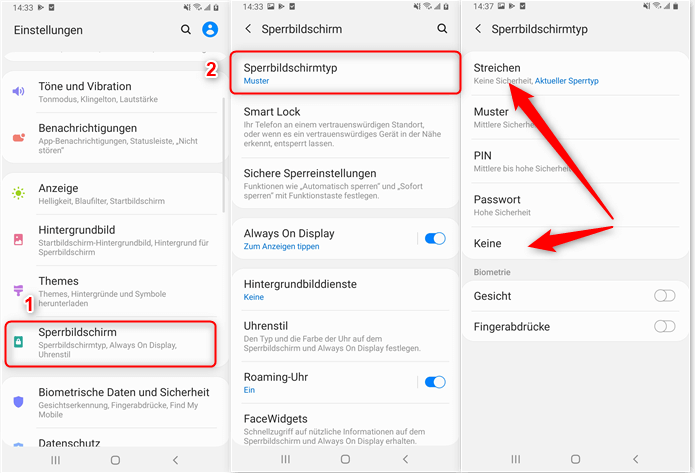
Über Einstellungen Samsung Sperrbildschirm deaktivieren
Teil 2: Bildschirm entsperren Samsungs – über DroidKit
Wenn Sie sich nicht mehr an Ihr Passwort/Pin erinnern können, dann ist DroidKit die beste Methode, um Ihr Samsung zu entsperren. Mit diesem Tool haben Sie das Äquivalent einer Enzyklopädie zur Problemelösung. Sie können die Bildschirmsperre Ihres Telefons auf die einfachste Weise aufheben. Die Erfolgsquote ist extrem hoch und es ist extrem einfach zu verwenden. DroidKit unterstützt fast alle Android-Geräte und verfügt auch über die Vielseitigkeit der Funktion, so dass Sie jedes Problem, auf das Sie gestoßen sind, sehr leicht lösen können.
Merkmale von DroidKit:
- Es unterstützt alle Android-Geräte mit Android-Versionen 5 bis 11.
- Alle Arten von Sperrbildschirmen können leicht entfernt werden.
- Es verfügt über umfangreiche Funktionen, wie zum Beispiel Daten wiederherstellen wie Fotos, Videos, Kalender, WhatsApp-Nachrichten, Anrufliste usw., Daten extrahieren, Systemprobleme beheben, Bildschirm entsperren, Systemmüll reinigen, Google-Sperre entfernen usw.
- Es ist sehr einfach zu nutzen und erfordert keine technischen Kenntnisse.
- Es ist sicher und unbedenklich mit dem Datenschutz.
Laden Sie bitte DroidKit kostenfrei zum Ausprobieren herunter, und dann können Sie Ihren Samsung Bildschirm entsperren wie folgt. Wir nehmen Samsung A52 als Beispiel. So können Sie Samsung Galaxy A52 Bildschirm entsperren:
Gratis Download (Win) Verfügbar für alle Windows Gratis Download (Mac) Verfügbar für alle Mac
Gratis Herunterladen* 100 % sauber und sicher
Schritt 1: Installieren Sie DroidKit auf Ihrem Computer und rufen Sie es auf > Wählen Sie den Modus Bildschirm-Entsperrer.
Achtung: Diese Funktion wird Ihre Daten auf Ihrem Handy löschen.

Auf Bildschirm-Entsperrer klicken
Schritt 2: Verbinden Sie Ihr Gerät mit dem Computer. Klicken Sie dann auf Starten.
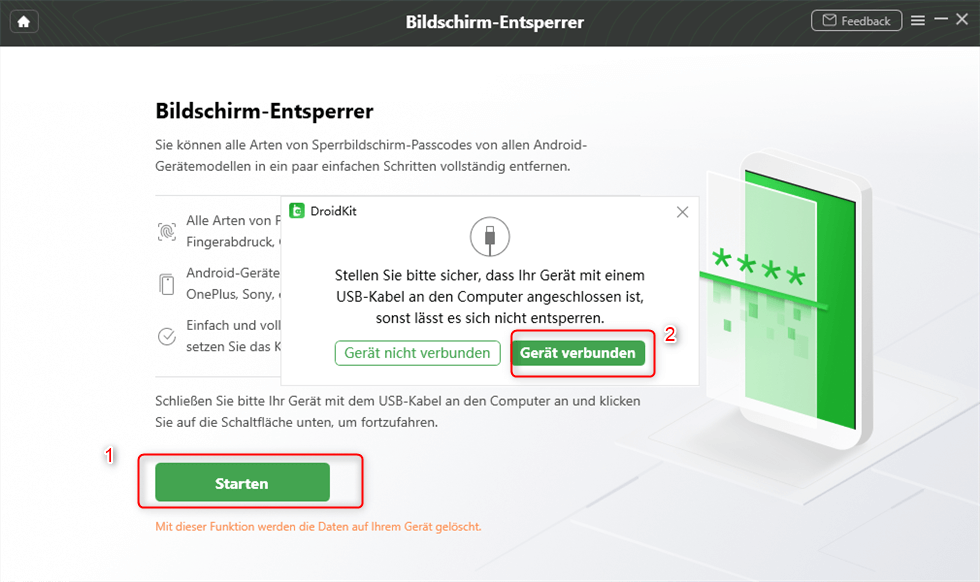
Auf Gerät verbunden klicken
Schritt 3: Danach beginnt die Vorbereitung der Konfigurationsdatei für Ihr Handy. Klicken Sie danach auf Jetzt entsperren.

Auf jetzt entfernen klicken
Schritt 4: Befolgen Sie dann die Anweisungen, um die Cache-Partition auf Ihrem Gerät zu löschen. Dann können Sie mit der Entsperrung Ihres Geräts beginnen.
Teil 3: Samsung S21/S20/S10/S9 Bildschirm mit Samsung „Find My Mobile“ entsperren
Es gibt bei Samsung eine Website „Find My Mobile“, damit Sie Ihr Samsung S20 entsperren können. Find My Mobile ist eine spezielle Funktion für Samsung-Nutzer. Mit dieser Website können Sie den Bildschirm von Samsung S20 entfernen und eine Sicherungskopie erstellen oder wiederherstellen.
Sie müssen vorher schon auf Ihrem Handy bei Ihrem Samsung-Account angemeldet bleiben und die Fernsteuerung Ihres Geräts eingeschaltet haben (Einstellungen > Ihr Samsung-Account > Find My Mobile > Remote-Entsperrung). Außerdem muss Ihr Handy mit Internet oder WLAN-Netz verbunden sein.
Schritt 1: Öffnen Sie die Website Find My Mobile. Melden Sie sich bei Ihrem Samsung-Account an.
Schritt 2: Wählen Sie das Gerät, das Sie entsperren wollten. Klicken Sie dann auf Entsperren.
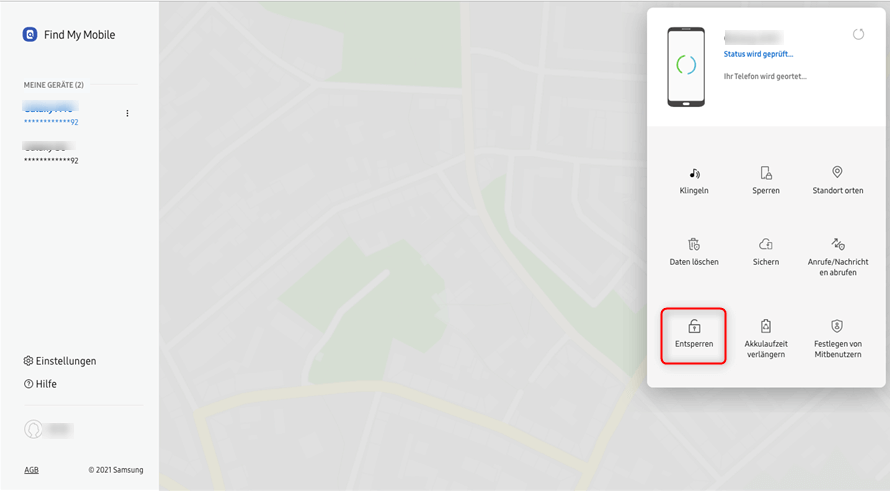
Samsung – Find My Mobile – entsperren
Teil 4: Samsung S20 Bildschirm mit Google-Konto entsperren
Einige haben die Option „Remote-Entsperrung“ möglicherweise nicht eingeschalten, so dass es keine Möglichkeit gibt, das Telefon mit Samsungs Find My Mobile zu entsperren. Kein Problem, denn in der Regel sind Samsung-Benutzer auch mit ihrem Google-Konto auf ihrem Telefon angemeldet, so dass Sie Ihr Google-Konto zum Entsperren anwenden können.
Sie müssen sich sichern, sich vorher auf dem Handy mit Ihrem Google-Konto angemeldet zu haben. Ihr Handy sollte ebenfalls mit dem Internet oder WLAN-Netz verbunden sein.
Schritt 1: Öffen Sie Google-Konto am PC, melden Sie sich an.
Schritt 2: Klicken Sie auf Sicherheit, unter der Kategorie Meine Geräte klicken Sie auf Ein verloren gegangenes Gerät suchen.
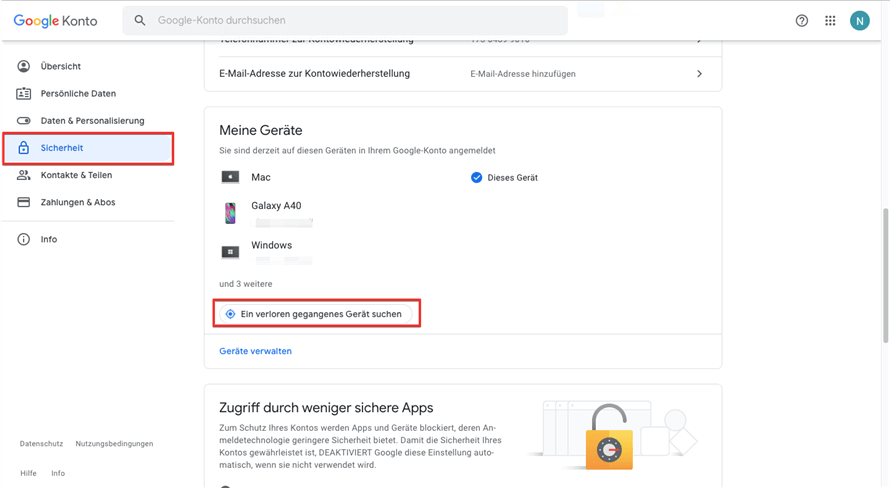
Google konto Sicherheit
Schritt 3: Klicken Sie auf GERÄT SPERREN. > Dann geben Sie ein neues Passwort ein und klicken Sie auf Weiter.
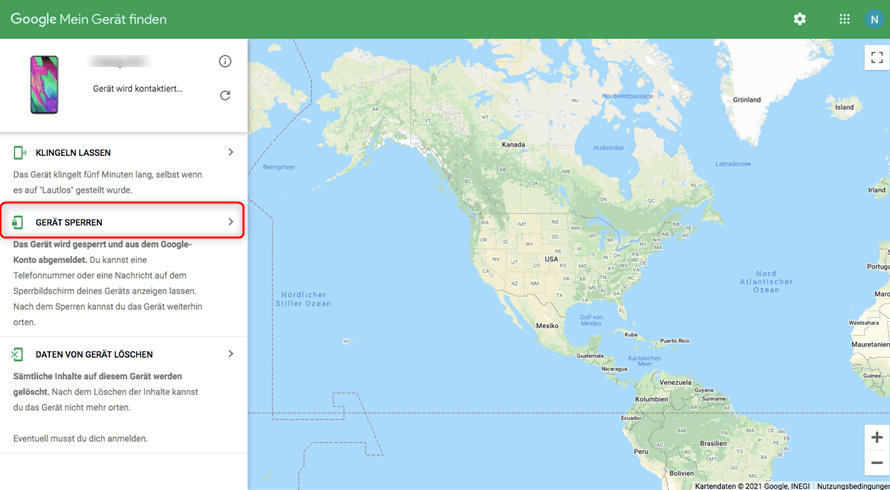
Google Konto – Gerät sperren
Wenn es gelungen mit der Entsperrung ist, wird ein Passwortfeld auf Ihrem Handy erscheinen. Jetzt können Sie Ihr neues Passwort eingeben, um auf Ihrem Samsung S20 ein neues Sperr-Passwort einzurichten.
Teil 5: Samsung Bildschirm entsperren – mit „Muster vergessen“
Wenn Ihr Gerät unter Android 4 oder älter ist, können Sie auch diese Methode verwenden. Auf diese Weise kann man über Muster vergessen und Google-Konto den Bildschirm entsperren Samsungs.
Ihr Handy muss unter Android 4 oder älter sein. Neue Versionen verfügen über diese Funktion nicht. Außerdem muss das Google-Konto vorher auf Ihrem Handy angemeldet werden.
Schritt 1: Geben Sie das falsche Kennwort 5-10 Mal auf Ihrem Telefon ein, bis Muster vergessen unten auf dem Bildschirm erscheint. Klicken Sie darauf.
Schritt 2: Jetzt können Sie sich dann bei dem Google-Konto anmelden, bei dem Sie zuvor auf Ihrem Telefon angemeldet waren, und Ihr Backup-PIN eingeben.
Schritt 3: Sie können dann den Sperrbildschirmtyp wählen und Ihr Handy entsperren.
Teil 6: Samsung S20 Bildschirm entsperren über Zurücksetzung auf Werkseinstellungen
Wenn alle oben genannten Methoden bei Ihnen nicht funktionieren, müssen Sie Ihr Gerät auf die Werkseinstellungen zurücksetzen. Die Zurücksetzung auf Werkseinstellungen bedeutet, dass der Inhalt Ihres Telefons auf die Werksoberfläche zurückgesetzt wird, also auf den Zustand, in dem es sich befand, als Sie es gekauft haben.
Die Inhalte und Daten auf Ihrem Telefon werden danach vollständig gelöscht.
Schritt 1: Schalten Sie Ihr Handy aus.
Schritt 2: Halten Sie gleichzeitig die Ein/Aus-Taste und die Leisertaste gedrückt, bis das Bootloadermenü erscheint.
Schritt 3: Verwenden Sie die Leisertaste, um zum Menüpunkt Wipe data/factory reset zu gehen. Drücken Sie dann Ein/Aus-Taste.
Schritt 4: Wählen Sie dann Zurücksetzen auf Werkseinstellungen aus.
Schritt 5: Wählen Sie dann Reboot system now, um Ihr Hand neuzustarten.

Samsung S20 Bildschirm entsperren
Fazit
Es ist leicht mitzukriegen, dass die Verwendung von DroidKit die einfachste, schnellste und bequemste Methode ist. Sie brauchen keine anderen Methoden auszuprobieren, um zu sehen, ob sie auf Ihrem Telefon funktionieren, ob sie erfolgreich sind oder nicht, und Sie müssen sich auch keine Sorgen machen, dass Ihr Telefon kaputt gehen könnte. Sie müssen keine technischen Kenntnisse wissen, um DroidKit zu benutzen. Folgen Sie einfach den Schritten auf der Software, so können Sie Ihr Samsung S20 einfach entsperren. DroidKit ist definitiv die günstigste Methode. Laden Sie es herunter und probieren Sie es aus! Falls Sie unseren Artikel nützlich finden, können Sie es mit Ihren Freunden oder auf Netzwerk teilen.

DroidKit – Bildschirm ohne Passwort in wenigen Minuten entsperren
- Sie können mehrere Bildschirmsperren wie digitales Passwort, PIN, Muster, Touch/Face ID usw. entsperren.
- 20000+ Modelle von Android-Handys und Tablets unterstützt, einschließlich Samsung Galaxy, Huawei, Xiaomi, LG, Sony, usw.
- Sie können Bildschirmsperren ohne Root entfernen.
- Es sind auch keine technischen Kenntnisse erforderlich.
Gratis Download (Win) Verfügbar für alle Windows
Gratis Download (Mac) Verfügbar für alle Mac
Gratis Herunterladen * 100 % sauber und sicher
Weitere Fragen über Produkt? Kontaktieren Sie unser Support Team, um Lösungen zu bekommen >